Votre site WordPress affiche-t-il une erreur de délai d’attente 504 ?
Cette erreur peut rendre votre site inaccessible aux utilisateurs/utilisatrices. Pire encore, elle peut disparaître et réapparaître d’elle-même si le problème sous-jacent n’est pas corrigé.
Dans cet article, nous allons vous afficher comment corriger l’erreur 504 gateway timeout dans WordPress.
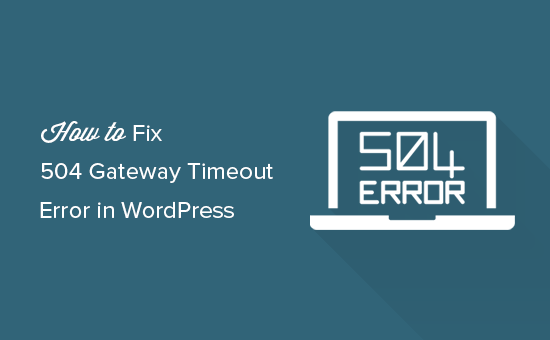
Qu’est-ce que l’erreur 504 Gateway Timeout ?
L’erreur 504 Gateway Timeout se produit lorsque le serveur principal d’un site web, qui gère la demande d’ouverture de la page par l’internaute, ne reçoit pas de réponse rapide du serveur en amont.
Le serveur en amont peut être occupé ou faire face à un trafic important, ce qui entraîne un retard. En termes plus simples, c’est comme si votre demande attendait des informations d’une autre partie du site, mais que cette partie était trop occupée pour répondre rapidement.
Si vous utilisez un pare-feu de site web et qu’il ne parvient pas à se connecter à votre serveur web WordPress, il se peut que vous obteniez également une erreur 504 gateway timeout (délai d’attente de la passerelle).
L’apparence de la page d’erreur et le message peuvent varier en fonction de votre entreprise d’hébergement WordPress, du serveur proxy ou du navigateur web que vous utilisez.
Voici quelques-uns des messages d’erreur les plus courants concernant le délai d’attente de la passerelle 504 :
- 504 Délai d’attente de la passerelle
- HTTP 504
- 504 ERREUR
- Délai d’attente de la passerelle (504)
- Erreur HTTP 504 – Délai d’attente de la passerelle
- Erreur de délai de la passerelle
- Connexion interrompue (504)
- Ce site rencontre des difficultés techniques (504)
- Délai d’attente de la passerelle : Le serveur n’a pas répondu à temps
- La requête a expiré lors de la connexion au serveur en amont (504).
Si la raison la plus fréquente de cette erreur est un serveur proxy incapable d’atteindre le serveur en amont, elle peut également être déclenchée par d’autres problèmes de configuration de l’hébergeur.
Ceci étant dit, voyons comment dépanner et corriger facilement l’erreur 504 gateway timeout dans WordPress :
- Wait and Reload the Page
- Turn Off the VPN
- Turn Off Your Website Firewall
- Disable Your Network Proxy
- Change Your DNS Servers
- Clean up your WordPress Database
- Deactivate WordPress Plugins and Switch to a Default Theme
- Turn Off Your Content Delivery Network (CDN) Temporarily
- Check Your DNS Status
- Check for PHP Timeout Errors
- Contact Your WordPress Hosting Provider
1. Attendre et recharger la page
Parfois, le code d’erreur 504 gateway timeout peut simplement être causé par des erreurs de connectivité sur les serveurs de votre hébergeur WordPress. Laissez passer quelques minutes, puis essayez de recharger votre site WordPress.
Dans certains cas, vous pouvez également essayer de vider le cache de votre navigateur et d’actualiser à nouveau la page.
Si le problème disparaît, vous n’avez pas besoin de prendre d’autres mesures. Toutefois, si l’erreur persiste ou réapparaît après un certain temps, continuez à lire pour dépanner et corriger le problème.
2. Inactivez le VPN
Si vous utilisez un service VPN pour naviguer sur le web, vous pouvez essayer de le désactiver.
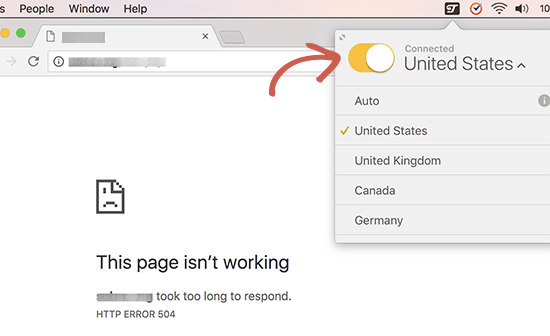
Il peut arriver que votre serveur VPN ne parvienne pas à obtenir une réponse de votre serveur d’hébergement WordPress géré, ce qui se traduira par une erreur 504 gateway timeout.
Si votre site réapparaît, cela signifie que le serveur VPN est en cause.
Si l’utilisation du VPN est importante pour vous, alors vous pouvez essayer de changer de serveur VPN. Cependant, si vous voyez l’erreur même après avoir modifié les serveurs, alors vous devrez contacter votre fournisseur de services VPN pour obtenir du support.
3. Inactivez le pare-feu de votre site
Si vous utilisez un pare-feu de site web au niveau DNS comme Sucuri ou Cloudflare, essayez de désactiver temporairement le pare-feu. Cela vous permettra de vous connecter directement à votre serveur d’hébergement WordPress.

Si cela corrige le problème, il est probable que votre serveur hébergeur bloque les adresses IP du pare-feu, ce qui peut provoquer ce problème. Vous devrez contacter votre fournisseur d’hébergement pour obtenir sa liste d’adresses IP, puis votre hébergeur pour mettre ces adresses sur liste autorisée.
Parfois, la désactivation du pare-feu peut afficher la notification d’erreur du serveur. Dans ce cas, vous devriez vous référer à notre liste d’erreurs WordPress courantes pour corriger le problème spécifique.
4. Désactiver votre proxy réseau
Si vous êtes connecté à l’internet par l’intermédiaire d’un serveur proxy, il se peut que ce serveur ne parvienne pas à obtenir une réponse de votre site WordPress.
Essayez d’accéder à votre site en utilisant une autre connexion internet ou un autre navigateur. Vous pouvez également utiliser des services en ligne pour vérifier si votre site ne fonctionne que pour vous ou pour tout le monde.
S’il ne fonctionne que pour vous, vous devrez modifier les Réglages de connectivité de votre réseau. Vous pouvez contacter votre fournisseur d’accès internet ou un admin du réseau pour dépanner le problème.
5. Modifiez vos serveurs DNS
Votre connexion internet utilise ce que l’on appelle des serveurs DNS. Ces serveurs aident votre ordinateur à se connecter aux différents serveurs de l’internet.
En cas de problème de DNS, par exemple si les serveurs que vous utilisez sont hors service, vous risquez d’obtenir l’erreur 504 gateway timeout (délai d’attente de la passerelle). Le moyen le plus simple de le vérifier est de modifier les serveurs DNS utilisés par votre appareil.
Sur les ordinateurs Windows, vous pouvez les trouver en allant dans Panneau de configuration ” Réseau et Internet ” Centre de réseau et de partage ” Modifier les paramètres de l’adaptateur.
Cliquez ensuite sur votre réseau, sélectionnez “Modifier les paramètres de cette connexion” et sélectionnez “Internet Protocol Version 4” dans le menu déroulant. Vous pouvez maintenant saisir manuellement les adresses des serveurs DNS.
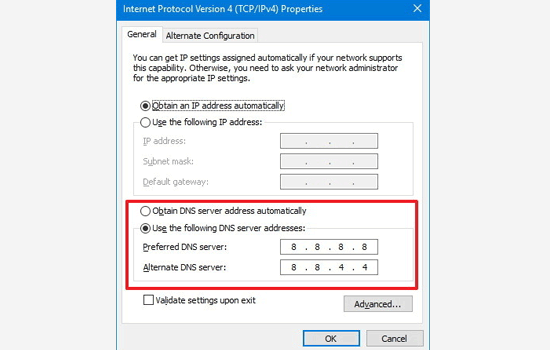
Sur les ordinateurs Mac, vous pouvez trouver les paramètres DNS en allant dans Réglages ” Réseau.
Cliquez sur le bouton “Avancé”, puis sélectionnez l’onglet “DNS”.
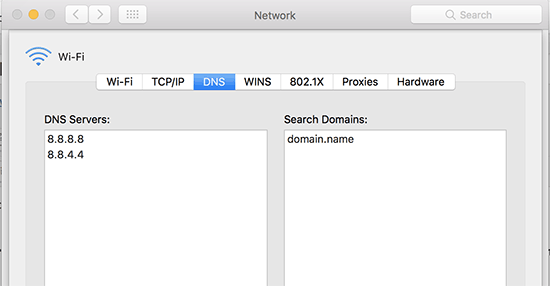
Nous vous recommandons de modifier l’adresse de votre serveur DNS en 8.8.8.8 et 8.8.4.4 et d’appliquer les modifications.
Réessayez de visiter votre site. Si cela résout votre erreur, vous avez terminé. Le problème provenait de votre connexion internet et il est maintenant corrigé.
6. Nettoyer la base de données de WordPress
Une base de données WordPress corrompue peut également déclencher une erreur de type 504 gateway timeout. Ne vous inquiétez pas, vos données WordPress sont probablement en sécurité. Cependant, votre base de données peut avoir besoin d’un petit nettoyage de printemps.
Cela peut être facilement réalisé en optimisant votre base de données WordPress à l’aide de phpMyAdmin ou en utilisant une extension comme WP-Sweep.
Confirmez simplement que vous avez sauvegardé la base de données de WordPress avant d’effectuer des modifications.
7. Désactiver les extensions WordPress et adopter un thème par défaut
Les extensions et les thèmes WordPress sont moins susceptibles de provoquer une erreur 504 gateway timeout. Toutefois, si une extension ou un thème envoie trop de demandes au serveur, certaines de ces demandes peuvent être inactivées et déclencher une erreur 504 gateway timeout.
Pour tester cela, vous devez désactiver toutes les extensions WordPress via FTP.
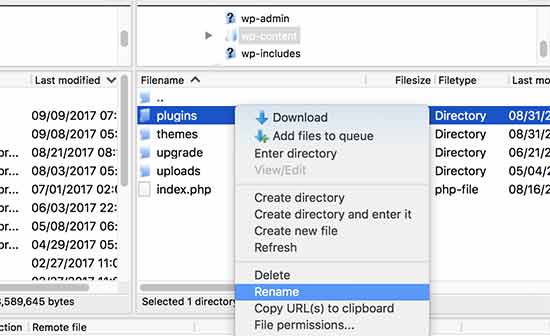
Ensuite, visitez votre site pour voir si l’erreur a été résolue.
Si c’est le cas, c’est que l’une de vos extensions est à l’origine du problème. Vous devez maintenant activer toutes les extensions une par une jusqu’à ce que vous puissiez reproduire l’erreur. Cela vous aidera à localiser l’extension responsable de l’erreur.
Si le fait de désactiver les extensions n’a pas résolu votre problème, vous devriez alors vérifier votre thème WordPress. Vous devrez changer de thème WordPress via phpMyAdmin.
Après avoir remplacé votre thème par le thème par défaut de WordPress, vous devez visiter votre site pour voir s’il fonctionne. Si c’est le cas, c’est que votre thème d’origine était le problème.
En cas d’échec, pensez à mettre à jour votre WordPress et votre version de PHP.
8. Inactivez votre réseau de distribution de contenu (CDN)
Un réseau de distribution de contenu (CDN) peut parfois être à l’origine de l’erreur 504 gateway timeout. Il s’agit d’un cas assez rare, mais si l’un des serveurs du CDN est en panne, le problème peut se produire.
Vous pouvez désactiver temporairement le CDN et vérifier si c’est le cas. Cette procédure varie en fonction du service que vous utilisez.
En savoir plus sur les CDN, vous pouvez consulter notre tutoriel sur la configuration des CDN dans WordPress.
9. Vérifiez l’état de votre DNS
Cette étape s’applique davantage si vous venez de migrer vers un nouveau fournisseur d’hébergement et de mettre à jour les réglages DNS de votre site.
Après avoir déplacé votre site vers un nouvel hébergeur, vous devez faire pointer votre nom de domaine actuel vers le nouveau compte d’hébergement en mettant à jour ses serveurs de noms DNS. Ensuite, vous devez attendre jusqu’à 48 heures pour que les modifications se propagent à tous les utilisateurs/utilisatrices.
Pendant cette période de propagation, votre site peut connaître une courte période d’indisponibilité, ce qui peut entraîner l’affichage par les utilisateurs/utilisatrices d’une erreur de type 504 gateway timeout.
Pour confirmer si vos Réglages DNS sont en cause, vous pouvez utiliser un outil comme DNS Checker. En savoir plus sur les mises à jour DNS, lisez notre guide sur la mise en cache du DNS.
10. Vérifier les erreurs de délai d’attente de PHP
L’erreur 504 gateway timeout peut parfois être causée par une limite de temps PHP trop basse sur votre serveur.
Cette limite définit essentiellement la durée maximale d’exécution d’un script sur votre site web avant qu’il ne s’arrête. Si un script complexe ou une requête de base de données prend plus de temps que cette limite, il peut déclencher l’erreur.
Pour résoudre ce problème, vous pouvez consulter notre guide sur la résolution de l’erreur fatale : Le temps d’exécution maximum a été dépassé dans WordPress.
11. Contactez votre hébergeur WordPress
Enfin, en dernier recours, vous pouvez demander de l’aide à votre hébergeur WordPress. Il pourra peut-être résoudre le problème ou vous orienter dans la bonne direction.
Il pourra également vous montrer les journaux d’erreurs de votre serveur. Ces journaux peuvent révéler des détails spécifiques sur l’erreur de dépassement de délai, ce qui permet d’identifier la cause première.
Pour plus d’informations, consultez notre guide sur la manière de demander correctement de l’aide à WordPress.
Si vous ne parvenez toujours pas à résoudre l’erreur 504 gateway timeout, essayez alors de suivre les étapes de notre guide ultime de dépannage WordPress pour les débutants.
Nous espérons que cet article vous a aidé à apprendre comment corriger l’erreur 504 gateway timeout sur WordPress. Vous pouvez également consulter notre guide sur la façon de protéger WordPress contre les attaques par force brute et voir notre top des meilleures extensions WordPress pour développer votre site.
Si vous avez aimé cet article, veuillez alors vous abonner à notre chaîne YouTube pour obtenir des tutoriels vidéo sur WordPress. Vous pouvez également nous trouver sur Twitter et Facebook.





ShabazRaymond
I actually had to clear my browser cache. I use Chrome and it saves a lot of my data. That did the trick for me!
WPBeginner Support
Thanks for sharing what solved the issue for you
Admin
cain
Hi,
I get the error as I try to update my themes. I tried all the suggestions but nothing works. Please help.
WPBeginner Support
Have you informed your hosting provider about this error for them to take a look?
Admin
Nitesh Patel
Great articles as always.
Do you think there is an advantage in having a custom 504 error page when these issues occur and, if so, how would one go about doing that in WordPress. For example, when an error occurs that invokes the 504 error message, a user sees a Under Maintenance page.
Many thanks in advance
WPBeginner Support
Hi Nitesh,
It depends on what triggered the error. For example, if the error occurred while the request reached your server but couldn’t fetch the page then sure you can display a custom error page.
However, most of the time the error occurs before request reaches your server in that case a browser’s error page is shown or the proxy server’s error page is displayed on screen.
Admin
Nitesh
Thank you for the great reply. Really appreciate it.
I suspected that would be the case. Really interesting and to explore new possible options for the future.
I’m sure you’ve heard this before, but keep up the amazing work. All of us in the WordPress community really appreciate the wonderful work and support you provide on this site and through e.g. Facebook.
Kind Regards,
Nitesh
WPBeginner Support
Hey Nitesh,
Glad to help. We really appreciate your kind words and feedback, thank you for your support.